Trova Sostituisci
Confronto tra la funzione Trova Sostituisci e lo strumento Trova Sostituisci
Utilizza la finestra Trova Sostituisci per sostituire il testo all'interno delle annotazioni, delle configurazioni e dei nomi degli strumenti. Se desideri trovare e sostituire i valori nel set di dati, utilizza lo strumento Trova Sostituisci .
È possibile utilizzare la finestra Trova Sostituisci per cercare, trovare e sostituire il testo all'interno del flusso di lavoro. Per accedere alla finestra Trova Sostituisci tramite il menu principale di Designer, vai a Modifica > Trova / Sostituisci . Puoi anche utilizzare i tasti di scelta rapida Ctrl+F (scheda Trova) o Ctrl+H (scheda Sostituisci) per visualizzare la finestra. Utilizza il tasto Esc per nascondere la finestra.
Per impostazione predefinita, la finestra Trova Sostituisci mostra un elenco di tutti gli strumenti del flusso di lavoro (inclusi ID e Nome dello strumento). Seleziona lo strumento da trovare nell'elenco. Lo strumento viene evidenziato nell'area di disegno e si apre la finestra di configurazione dello strumento.
Scheda Trova

Puoi anche eseguire la ricerca per parole chiave all'interno del flusso di lavoro tramite la scheda Trova della finestra Trova Sostituisci .
Nel campo di testo Trova , immetti il testo da cercare. Trova Sostituisci consente di cercare l'XML sottostante della configurazione di ogni strumento per la stringa di testo immessa. I risultati della ricerca mostrano gli strumenti che contengono il testo immesso.
Utilizza l'icona a forma di ingranaggio per accedere a impostazioni aggiuntive e perfezionare la ricerca:
Distinzione tra maiuscole e minuscole : seleziona questa opzione per restituire solo le corrispondenze che hanno le stesse lettere maiuscole e minuscole del termine di ricerca. Quando è selezionata, il termine di ricerca "Ciao mondo!" non corrisponde a "ciao mondo!".
Frase intera : seleziona questa opzione per restituire solo le corrispondenze che contengono l'intera frase immessa nella casella di testo Trova . Quando è selezionata, il termine di ricerca di "Ciao mondo!" non corrisponde a "Ciao".
Nella sezione Posizioni di ricerca , puoi filtrare la posizione di ricerca per ID , Nome , Tipo , Nomi di colonna , Annotazioni e Configurazione . Per impostazione predefinita, Designer esegue la ricerca in tutte le posizioni. Apri il menu a discesa, quindi seleziona o deseleziona le opzioni per specificare la posizione di ricerca.
I risultati della ricerca vengono restituiti nella finestra Corrispondenze e mostrano la posizione in cui si trova ciascun valore. I risultati includono colonne per ID , Nome , Posizione e Valore .
Seleziona il nome della colonna per ordinare ciascuna colonna in ordine crescente o decrescente.
Utilizza i pulsanti freccia destra (avanti) e sinistra (indietro) accanto all'icona a forma di ingranaggio per navigare in tutte le istanze in cui esistono corrispondenze.
Seleziona una riga specifica all'interno della sezione Corrispondenze per evidenziare l'elemento corrispondente sull'area di disegno.
Scheda Sostituisci
Se desideri sostituire il testo ricercato nella scheda Trova , seleziona la scheda Sostituisci . Puoi anche avviare la ricerca nella scheda Sostituisci, se preferisci.
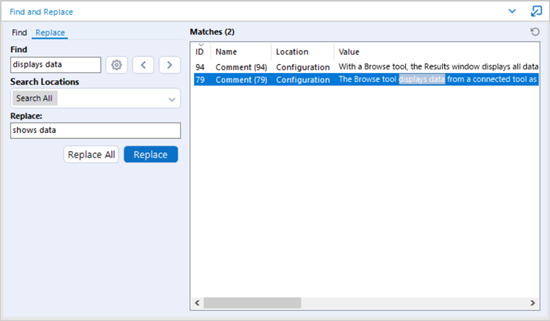
Compatibilità di Trova Sostituisci
Nella scheda Trova puoi effettuare una ricerca in ID , Nome , Tipo , Nomi di colonna , Annotazioni e Configurazione , mentre nella scheda Sostituisci puoi cercare e sostituire solo il testo in Nome , Annotazioni e Configurazione .
Non puoi sostituire le annotazioni generate automaticamente da Designer.
Non utilizzare la finestra Trova Sostituisci per rinominare le colonne nel set di dati.
Per sostituire il testo, attieniti alla seguente procedura:
Nel campo Sostituisci , immetti il testo con cui desideri sostituire il testo immesso nel campo Trova .
Tutte le istanze del testo trovato vengono visualizzate nella sezione Corrispondenze . Sono disponibili 2 opzioni per sostituire il testo:
Per sostituire un'istanza specifica del testo trovato, scegli una riga nella sezione Corrispondenze e seleziona il pulsante Sostituisci .
Per sostituire tutte le istanze del testo trovato, seleziona il pulsante Sostituisci tutto . L'opzione Sostituisci tutto è attiva solo se è possibile sostituire tutte le corrispondenze.
Per annullare un'azione di sostituzione, utilizza l'icona Annulla una volta (freccia circolare) sopra la finestra Corrispondenze, seleziona l'icona Annulla nella barra degli strumenti di Designer o scegli Modifica > Annulla .
Tieni presente che se non è possibile sostituire un'istanza di testo (ad esempio un'annotazione generata automaticamente), il pulsante Sostituisci è disattivato. Analogamente, se non è possibile sostituire tutte le istanze, il pulsante Sostituisci tutto è disattivato.